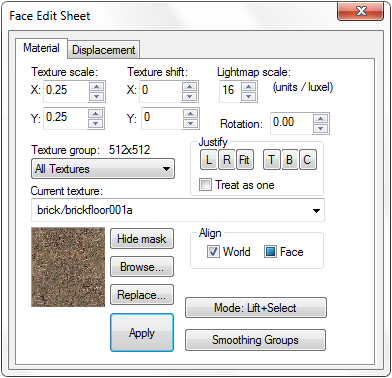Диалог редактирования поверхностей
Выбор инструмента Toggle Texture Application выводит диалоговое окно Face Edit Sheet. Вкладка Materials содержит инструменты, которые используются для редактирования текстур на поверхности уровня. Вкладка Displacement содержит инструменты для создания и редактирования геометрии деформации. Смотрите Face Edit, Displacements.
Диалоговое окно Face Edit Sheet позволяет манипулировать текстурами выбранных граней брашей. Чтобы выделить грань браша, кликните по ней левой кнопкой мыши в 3D-окне. Чтобы выделить несколько граней, зажмите CTRL и выделяйте их. Вы можете выделить несколько брашей и до выбора инструмента Toggle Texture Application.
Contents
- 1 Применение текстур с помощью правой кнопки мыши
- 2 Texture Scale (X/Y)
- 3 Texture Shift (X/Y)
- 4 Lightmap Scale
- 5 Rotation (Вращение)
- 6 Justify (Выравнивание)
- 7 Treat as one
- 8 Align: World and Face
- 9 Texture Group
- 10 Current Texture
- 11 Hide Mask
- 12 Browse
- 13 Replace
- 14 Apply
- 15 Mode
- 16 Smoothing Groups
- 17 Смотрите также
Применение текстур с помощью правой кнопки мыши
Особенность окна Face Edit Sheet заключается в том, что для применения текущей текстуры на браш нужно использовать правую кнопку мыши.
Пока действует режим Toggle Texture Application, вы можете выделить несколько граней с помощью CTRL+ЛКМ или выделить весь браш, зажав Shift и кликнув на одной из его граней. Чтобы выделить одновременно несколько брашей, нажмите CTRL+⇧ Shift+![]() на другом браше.
на другом браше.
В окне Face Edit Sheet доступны следующие параметры:
Texture Scale (X/Y)
Вы можете увеличить или уменьшить масштаб текстуры. Значения меньше 1 уменьшают его, больше 1 - увеличивают. Вы можете ввести отрицательное значение на одной или обоих осях, чтобы отразить текстуру в противоположную сторону. С помощью колесика мыши значение можно устанавливать быстрее.
Texture Shift (X/Y)
Позволяет просто перенести текстуру по оси X и/или оси Y. Можно использовать колесико мыши.
Lightmap Scale
Позволяет задавать масштаб ![]() карт освещения, измеряемый в
карт освещения, измеряемый в ![]() юнитах на люксель. Уменьшение масштаба позволяет добиться более высокого разрешения карты освещения и соответственно более высокого качества тени. Однако при этом возрастает ресурсоемкость. Значение параметра по-умолчанию: 16.
юнитах на люксель. Уменьшение масштаба позволяет добиться более высокого разрешения карты освещения и соответственно более высокого качества тени. Однако при этом возрастает ресурсоемкость. Значение параметра по-умолчанию: 16.
Rotation (Вращение)
Позволяет вращать текстуру на стороне браша. Можно использовать колесико мыши.
Justify (Выравнивание)
В этой группе находятся шесть кнопок: L (по левому краю), R (по правому краю), Fit (подогнать под размер фейса), T (по верхнему краю), B (по нижнему краю) и C (по центру). С помощью них можно быстро расположить текстуру на фейсе.
Treat as one
Если вы выбрали несколько сторон, вы можете активировать этот флаг, чтобы Face Edit работал с ними как с одним большим фейсом. В основном используется в паре с Fit.
Align: World and Face
Эти флаги позволяют задать стиль расположения текстур для выделенных фейсов. Если будет активирован флаг World, то текстура будет ложиться относительно координатной системы мира. Если выбран флаг Face, тогда текстура ложится относительно системы координат выделенного фейса.
Texture Group
Вы можете выбрать, с какой группой текстур Face Edit может работать. Можно выбрать определенные WAD файлы, каталог Materials или все сразу.
Current Texture
Здесь отображается название текущей текстуры с ее миниатюрой.
Hide Mask
Скрывает красный оттенок выделения фейса. Может облегчить работу с фейсом. (выбор текстуры)
Browse
Открывает Обозреватель Текстур (Texture Browser)
Replace
Открывает диалоговое окно, в котором можно заменить или выделить все фейсы с указанной текстурой, имеющиеся в мире .
Apply
Применяет текущие параметры к указанным фейсам.
Mode
Позволяет задать режим выделения фейса. Доступные режимы: Lift+Select, Lift, Select, Apply (texture only), Apply (texture + values) и Align to View.
- Lift+Select - При клике на фейсе выделяет его и делает текстуру фейса активной.
- Lift - При клике на фейсе делает его текстуру активной без выделения.
- Select - При клике на фейсе только выделяет его без изменения текущей текстуры.
- Apply (texture only) - При клике на фейсе только изменяет его текстуру.
- Apply (texture + values) - При клике на фейсе изменяет его текстуру и параметры.
- Align to View - При клике на фейсе ориентирует тексуру по направлению взгляда камеры.
Smoothing Groups
Открыть диалог выбора групп сглаживания, которые можно применить к выделенным фейсам.